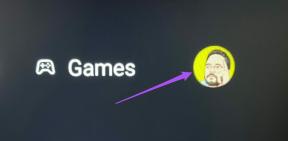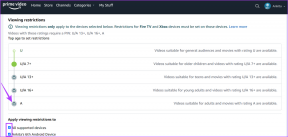6 სასარგებლო რჩევა Android-ში Aviate Launcher-ის გამოყენებისთვის
Miscellanea / / November 29, 2021

შემდეგ წლის უკეთესი ნაწილის გატარება ბეტა რეჟიმში, Aviate საბოლოოდ მზად არის სავარჯიშო ბორბლების ასაღებად. ახლა მისი ჩამოტვირთვა უფასოა მთელ მსოფლიოში Google Play Store-დან. თუ ტექნიკურ ბლოგოსფეროს მიჰყვებით, აუცილებლად წაკითხული გაქვთ Aviate-ის შესახებ, კონტექსტური ინფორმაციის მთავარ ეკრანზე, რომელიც ყალიბდება დღის დროისა და ადგილის მიხედვით. ის ახლახან იყიდა Yahoo-მ.
Aviate-ის ძირითადი ნაწილი მისი კონტექსტური ინფორმაციაა. Google Now-ს მსგავსად, ეს ის ნაწილია, რომელზეც ცოტა კონტროლი გაქვთ. ის იმუშავებს თქვენს ტელეფონზე ჩანართების ფონზე და მოგაწვდით ახალ და სასარგებლო ინფორმაციას მის ალგორითმებზე დაყრდნობით.

ეს სახელმძღვანელო ფოკუსირებული იქნება Aviate-ის სხვა ნაწილის გაგებასა და მორგებაზე. ნაწილი შენ შეუძლია და უნდა მორგება, რათა უკეთ მოერგოს თქვენს საჭიროებებს.
Როგორ მუშაობს
ავიაცია (უფასო) მოაქვს იგივე კონტექსტური და ინტელექტუალური ინფორმაცია, როგორც საფარის დაბლოკვის ეკრანი, ნაცვლად მხოლოდ თქვენს მთავარ ეკრანზე. Aviate-მა იცის, რა სახის აპლიკაციები და ინფორმაცია გჭირდებათ მოცემულ დროს, სახლში ხართ თუ მოგზაურობთ, თუ ყურსასმენები გაქვთ ჩართული და შესაბამისად ცვლის თავის ქცევას.
Aviate-ს აქვს სამი პანელის ინტერფეისი. მთელი კონტექსტური სიკეთე შემოიფარგლება პირველი ფანჯრით. ეს იქნება ნაგულისხმევი პანელი, როდესაც ახალი განახლებები იქნება ხელმისაწვდომი. შეგიძლიათ გადახვიდეთ ხუთ ხელმისაწვდომ წინასწარ დაყენებას შორის გვერდითი ზოლიდან.
შუა პანელი არის თქვენი საწყისი ეკრანი. ნაგულისხმევად მას აქვს მხოლოდ ა ფონი და ხუთი ხატი ეკრანის ბოლოში. თქვენ შეგიძლიათ გადაფურცლეთ ზემოთ ხატულებიდან თქვენს საყვარელ კონტაქტებთან ურთიერთობისთვის.

ბოლო პანელი არის აპლიკაციის უჯრა, მაგრამ არა თქვენი ტრადიციული. აქ თქვენი აპლიკაციები დაჯგუფებულია კატეგორიების მიხედვით.
ახლა, როდესაც ჩვენ ვიცით, რა არის Aviate და როგორ მუშაობს ის, მოდით დავიწყოთ მისი უკეთესად მორგება ჩვენს საჭიროებებზე.
1. ვიჯეტის განთავსების მორგება
თქვენ შეგიძლიათ დაამატოთ ვიჯეტები გადასახვევ კონტექსტურ პანელში ან თუნდაც სტატიკურ შუა მთავარ ეკრანზე.


სტატიკური შუა მთავარი ეკრანის პრობლემა ის არის, რომ ის სტატიკურია. რამდენი ვიჯეტიც არ უნდა დაამატოთ, ის არ გადავა ქვემოთ (საბოლოოდ, არეულობას გამოიწვევს, რომელიც ნაჩვენებია ქვემოთ მოცემულ ეკრანის სურათებში). შუა ეკრანი კოშმარია ვიჯეტებისთვის, ასე რომ არ დააინსტალიროთ იქ.


კონტექსტური ეკრანი განაგრძობს ინფორმაციის შეცვლას, მაგრამ ამ ყველაფრის ქვემოთ შეგიძლიათ დაამატოთ თქვენთვის სასურველი ნებისმიერი ვიჯეტი ან კოლექცია. ისინი გამოჩნდებიან მთელი თავიანთი დიდებით და იქნებიან გადახვევა.
2. შემოიტანეთ საკუთარი ხატების პაკეტები

Aviate საკმაოდ კარგი გარეგნობის აპლიკაციაა. მაგრამ Android-ის საფონდო პიქტოგრამები ნამდვილად არ შეესაბამება Aviate-ის თანამედროვე და აღელვებულ გარეგნობას. საბედნიეროდ შეგიძლია შეცვალეთ ხატები რაც გინდა. Aviate მხარს უჭერს ჩვეულებრივი ხატულას პაკეტებს, რომლებსაც იპოვით Google Play მაღაზიაში, რომლებიც თავსებადია გამშვებებთან, როგორიცაა Nova და Apex.
გახსენით პარამეტრები გვერდითი ზოლიდან და შეეხეთ ღილაკს, რომელიც ამბობს დააყენეთ ხატულათა პაკეტი. ხატულას პაკეტის ნებისმიერი აპი, რომელიც ჩამოტვირთეთ, აქ გამოჩნდება. თქვენ ასევე გაქვთ შესაძლებლობა მიიღოთ მეტი ხატის პაკეტი Google Play Store-დან.
3. მოაწყეთ თქვენი საკუთარი შინაარსი
როგორც ვთქვი, აპლიკაციები Aviate-ში დაჯგუფებულია შესაბამისი ან მსგავსი აპლიკაციების „კოლექციებში“. თქვენ იპოვით კოლექციებს პროდუქტიულობის, კომუნალური, მუსიკის, თამაშებისა და სხვა მრავალისთვის.


Aviate ჯერ არ გაძლევთ საშუალებას შექმნათ თქვენი საკუთარი კოლექციები. მაგრამ აპს აქვს ათზე მეტი ინტელექტუალურად დახარისხებული კოლექცია.
რაც შეგიძლიათ გააკეთოთ არის აპის ხატულების გადატანა მათ შორის ან მთლიანად ამოშალოთ აპები კოლექციებიდან. თქვენ ასევე შეგიძლიათ ხელით დაალაგოთ კოლექციები თქვენი საჭიროების მიხედვით.
თუ ნამდვილად არ ხართ მზად იცხოვროთ წინასწარ განსაზღვრული კოლექციების საზღვრებში, რა შეგიძლიათ გააკეთოთ დაიწყეთ თქვენი 10-20 ყველაზე ხშირად გამოყენებული აპლიკაციის დამატება ერთ კოლექციაში (არ აქვს მნიშვნელობა რომელია ის) და მიამაგრეთ იგი ზედა.
4. დაამაგრეთ მალსახმობები აპების სიებში
ისევე როგორც ნებისმიერი Android გამშვები, Aviate გაძლევთ საშუალებას pin მალსახმობები. მხოლოდ აქ ის არ არის მთავარ ეკრანზე. მალსახმობები ჩამოთვლილი იქნება ანბანური თანმიმდევრობით აპებთან ერთად.


მალსახმობის დასამაგრებლად შეეხეთ მალსახმობები ღილაკზე, აირჩიეთ თქვენთვის სასურველი მალსახმობის ტიპი, დააკონფიგურირეთ და დაემატება.
5. იპოვნეთ მეტი აპლიკაცია Launcher-დან

ყოველი კოლექციის ბოლოს თქვენ იპოვით ა ნათურა ხატულა, რომელიც გამოიტანს შემოთავაზებულ აპებს. შეგიძლიათ გადახვიდეთ გარკვეული კატეგორიისთვის რეკომენდებულ აპებში და თუ გსურთ, პირდაპირ დააინსტალიროთ რაიმე.
6. სცადეთ მუქი თემა


და ბოლოს, სცადეთ მუქი თემა დან პარამეტრები. მშვენიერია.
ფართოეკრანიანი სურათები და გიფები მეშვეობით Yahoo Aviate ბლოგი.